iPhoneでdual sim(2回線)運用しているとモバイルデータ通信を主回線と副回線を切り替えしたいことがあると思います。
切替えようと思うと、設定⇒モバイル通信⇒モバイルデータ通信と進んで主回線と副回線を切り替えることになり、地味に面倒くさい。
そんなときショートカット使うとワンタップで切り替えできます。
dual sim(2回線)運用でRakuten Linkを使っている場合は、Rakuten Linkで発信する際にモバイルデータ通信が楽天モバイルになっていないと非通知発信になってしまうので、この対策にも便利です。
「ショートカット」のアイコンをタップします。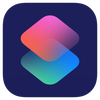
アプリが開いたら、ショートカットのタブの右上にある「+」をタップします。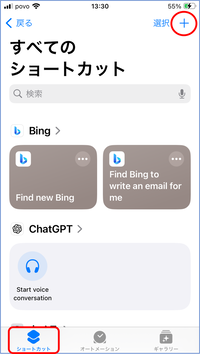
新規ショートカット作成のページが開くので、「+ アクションを追加」をタップします。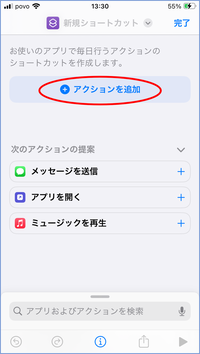
カテゴリのタブにあるスクリプティングをタップします。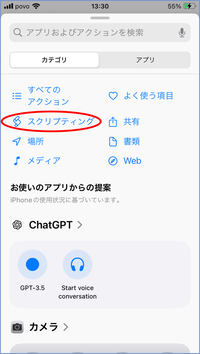
下にスクロールしネットワークにある「デフォルト回線を設定」をタップします。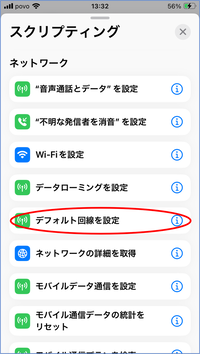
青色の文字の部分をタップして、設定を変更します。
まず、「音声」の部分をタップし、「データ」に変更します。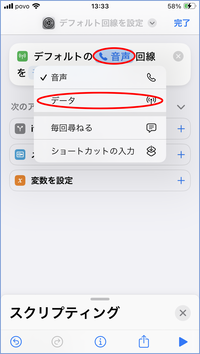
次に、「モバイル通信プラン」の部分をタップし、「主回線」に変更します。
※副回線に切り替えるショートカットを作成する際は、「副回線」に変更します。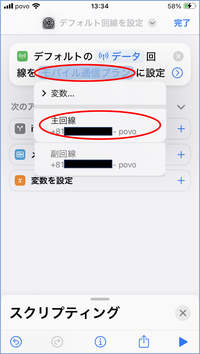
上部の「デフォルト回線を設定」の部分をタップし、必要に応じて名称とアイコンを変更します。
終わったら、「ホーム画面に追加」をタップします。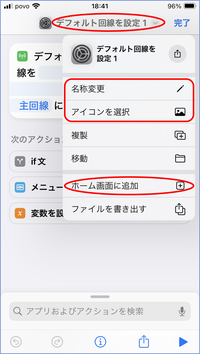
同じ要領で副回線に切り替えるショートカットを作成すれば、モバイルデータ通信の主回線と副回線をワンタップで切り替えられます。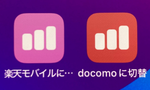
簡単なショートカットですが、よく回線を切り替える方にはとても便利だと思います。ショートカットを活用してみてはいかがでしょうか。